使用程序在Windows 10上隐藏设置
Win10设置阻止程序是一个免费的便携程序,用于Microsoft的Windows 10操作系统,用于阻止“设置”应用程序中的选择选项。
系统管理员可以使用组策略或Windows注册表来阻止“设置”应用程序中的选项; Win10设置阻止程序的主要吸引力在于它在某些情况下可能更容易使用,例如 在没有组策略编辑器的Windows 10 Home系统上。
管理员可以禁用设置以防止用户在“设置”应用程序中对其进行更改,或者通过仅列出用户需要的设置来提高“设置”应用程序的可用性。
从开发人员网站下载Win10设置阻止程序,并在下载完成后将存档解压缩到本地系统。 之后运行程序; 请注意,它需要提升权限,因为它操纵注册表中的条目。
Win10设置阻止程序
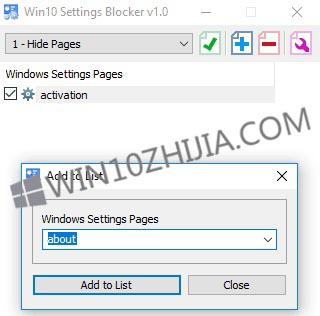
程序界面在启动时显示主界面中的所有选项。选择所需的操作,例如隐藏页面或仅显示页面,然后单击加号图标将“设置”页面添加到列表中。
如果选择隐藏页面,则当用户打开设备Win10设置阻止程序上的“设置”应用程序时,将隐藏您添加的所有“设置”页面。
仅显示页面通过仅列出“设置”应用程序中的选定页面而不显示其他页面来反转该页面。
还可以选择阻止目标设备上的整个“设置”应用程序或取消阻止所有内容。如果选择了前一个选项,当用户尝试在设备上打开它时,会立即关闭“设置”应用。
请注意,一次只能激活一个状态。如果您选择阻止某些页面,则无法使用该选项允许其他页面或阻止整个“设置”应用。
确保您点击绿色复选标记图标以应用您所做的更改。
您可以通过切换到其他状态或从您选择包含的项目中删除复选标记来撤消对应用程序所做的任何更改。
该程序将策略密钥写入Windows注册表,类似于管理员在那里配置阻止时的组策略设置。
所有更改在Windows注册表中的Hkey_LOCAL_MACHINE SOFTWARE Microsoft Windows CurrentVersion Policies Explorer下都可见。如果您当时无法使用阻止程序应用程序,也可以在那里更改它们。
应用的更改会立即显示在“设置”应用程序中。








 苏公网安备32032202000432
苏公网安备32032202000432